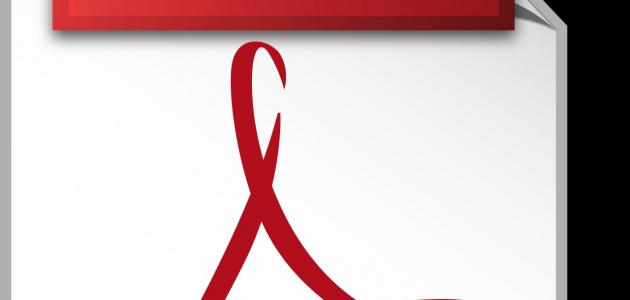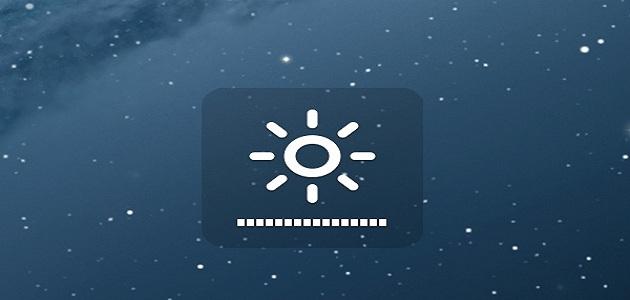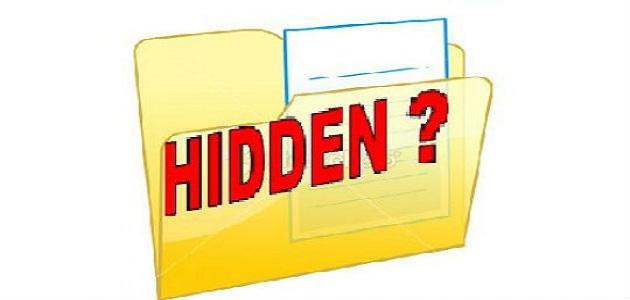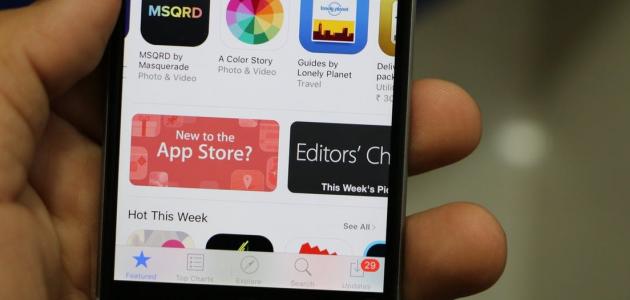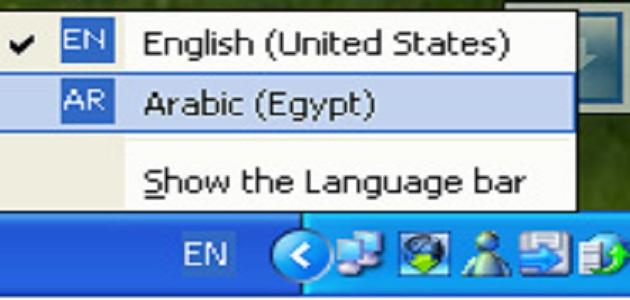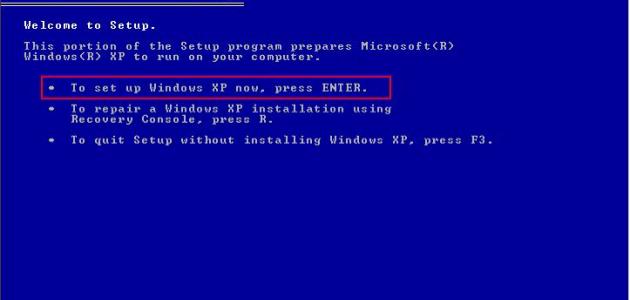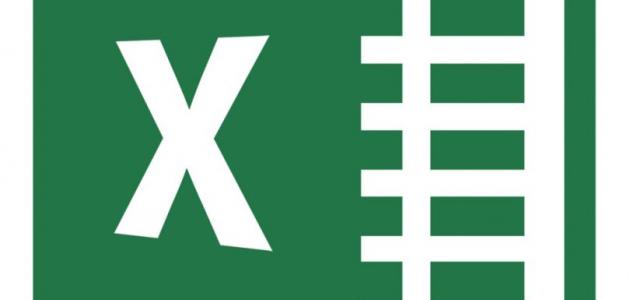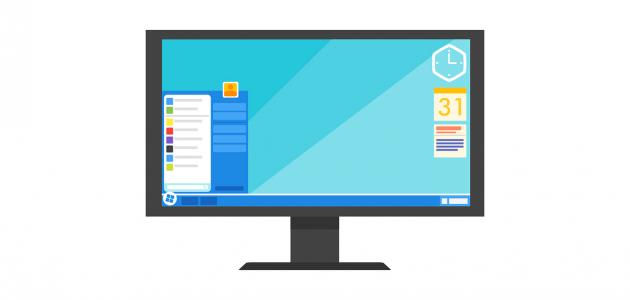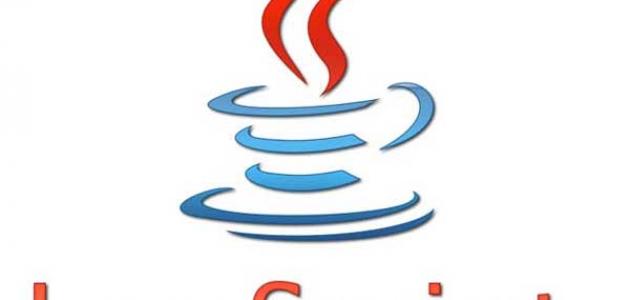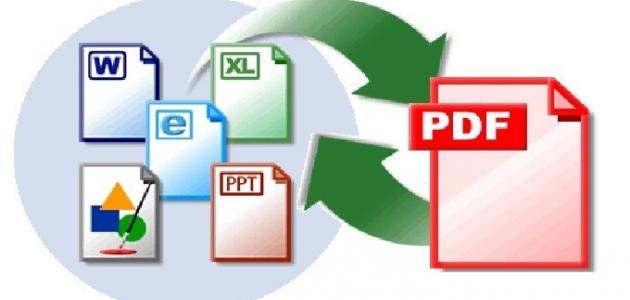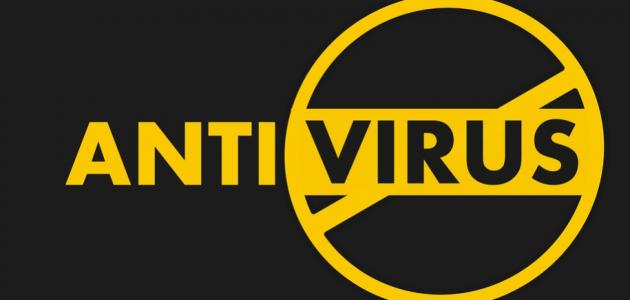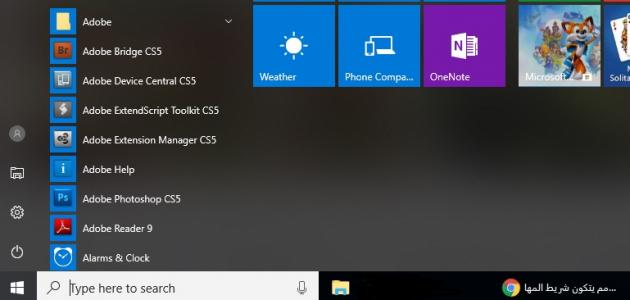محتويات
تعلم الكمبيوتر للمبتدئين
تشغيل الكمبيوتر
تُعتبر الخطوة الأولى في عملية استخدام الكمبيوتر تشغيل الجهاز؛ ويتمّ ذلك من خلال النقر على زر التشغيل الذي يتواجد في مكان مختلف تبعاً لنوع الجهاز،[١] ويظهر هذا الزر على شكل رمز لدائرة تتخللها شرطة عمودية،[٢] حيث إنّه بمجرّد الضغط عليه سيبدأ جهاز الكمبيوتر بالبدء بعملية الإقلاع (بالإنجليزية: Booting) التي يتخلّلها ظهور عدّة شاشات مختلفة تُومض على شاشة الجهاز، وتستمرّ عملية إقلاع الجهاز من 15 ثانية إلى عدّة دقائق، وبمجرد انتهائها تظهر الشاشة الرئيسية للدخول إلى الجهاز، والتي يتمّ خلالها الطلب من المُستخدِم إدخال اسم المُستخدِم (بالإنجليزية: Username) وكلمة المرور (بالإنجليزية: Password) للدخول إلى الجهاز.[١]
التعرف على سطح المكتب
يُعتبر سطح المكتب (بالإنجليزية: Desktop) مساحة العمل الرئيسية الخاصة بالمستخدم والحيّز الذي سيظهر له عند فتح الجهاز، حيث يحتوي على الأيقونات، والبرامج، والملفات، والاختصارات التي تُستخدم عبر جهاز الكمبيوتر، ويختلف شكل سطح المكتب باختلاف نظام التشغيل الذي يعمل به الجهاز، حيث يمتاز نظاما التشغيل ويندوز 7 وويندوز 10 بوجود ما يُعرف بزر البدء (بالإنجليزية: Start Button) الذي يتواجد أسفل شاشة سطح المكتب.[٣]
استخدام لوحة المفاتيح
تُعتبر عملية استخدام لوحة المفاتيح (بالإنجليزية: Keyboard) من الأمور المهمّة لتعلّم استخدام هذا الجهاز،[٤] وتُعّد لوحة المفاتيح الطريقة الرئيسية التي يتمّ من خلالها إدخال المعلومات إلى جهاز الكمبيوتر، حيث تحتوي على مجموعة من الأزرار من ضمنها الأحرف الأبجدية، والأرقام، وعلامات الترقيم، والرموز، بالإضافة إلى بعض المفاتيح الأخرى التي تُسهّل العمل عبر جهاز الكمبيوتر.[٥]
استخدام الفأرة
تُعتبر عملية استخدام الفأرة (بالإنجليزية: Mouse) من الأمور الأساسية المهمّة لتعلّم استخدام الكمبيوتر،[٤] حيث تُعتبر الفأرة إحدى أجهزة إدخال البيانات لجهاز الكمبيوتر، وهي جهاز تأشير يُستخدم من خلال اليد لتحريك مؤشرّه عبر شاشة الجهاز، ويتمّ من خلال الفأرة النقر على الأيقونات لتحديدها أو اختيارها، ويُمكن النقر بشكلٍ مزدوج على زر الفأرة الأيسر لفتح الأيقونات، أو الملفات، أو اختيار نص مُعين وتحديده، كما يُمكن من خلال الفأرة تحريك ملف أو أيقونة مُعينة من مكانها لوضعها في مكان آخر عبر الجهاز؛ وذلك من خلال ما يُعرف بخاصية السحب والإفلات (بالإنجليزية: Drog And Drop) التي تُوفّرها الفأرة.[٦]
فتح الملفات وحفظها
تُتيح العديد من برامج جهاز الكمبيوتر إمكانية إنشاء ملفات جديدة من خلالها ثمّ حفظها إلى الجهاز، ويُعتبر ذلك أمراً ضرورياً لضمان عدم ضياع المعلومات الخاصة بالمُستخدِم، وتُحفظ الملفات عبر أجهزة الكمبيوتر التي تعمل بنظام تشغيل ويندوز من خلال الضغط على أزرار (Ctrl+S) الموجودة عبر لوحة مفاتيح الجهاز، ومن الأمور المهمّة في التعامل مع الملفات عبر الجهاز هو تنظيمها وترتيبها ضمن ما يُعرف بالمُجلدات (بالإنجليزية: Folders) حيث يُسهّل ترتيب الملفات في مجلدات متخصصة رجوع المُستخدِم إلى الملف الذي يُريده بشكلٍ أسرع.[٣]
المراجع
- ^ أ ب “Getting started with your first computer”, edu.gcfglobal.org, Retrieved 13-1-2021. Edited.
- ↑ “Understand the Basic Parts of a Laptop”, www.luther.edu, Retrieved 13-1-2021. Edited.
- ^ أ ب “How to Use a Computer”, www.wikihow.com,8-10-2020، Retrieved 13-1-2021. Edited.
- ^ أ ب “Computer Skills for Kids”, online.maryville.edu, Retrieved 13-1-2021. Edited.
- ↑ “Using your keyboard”, support.microsoft.com, Retrieved 13-1-2021. Edited.
- ↑ Computer Hope (31-8-2020), “How to use a computer mouse”، www.computerhope.com, Retrieved 13-1-2021. Edited.